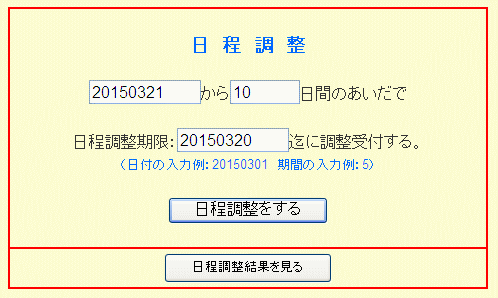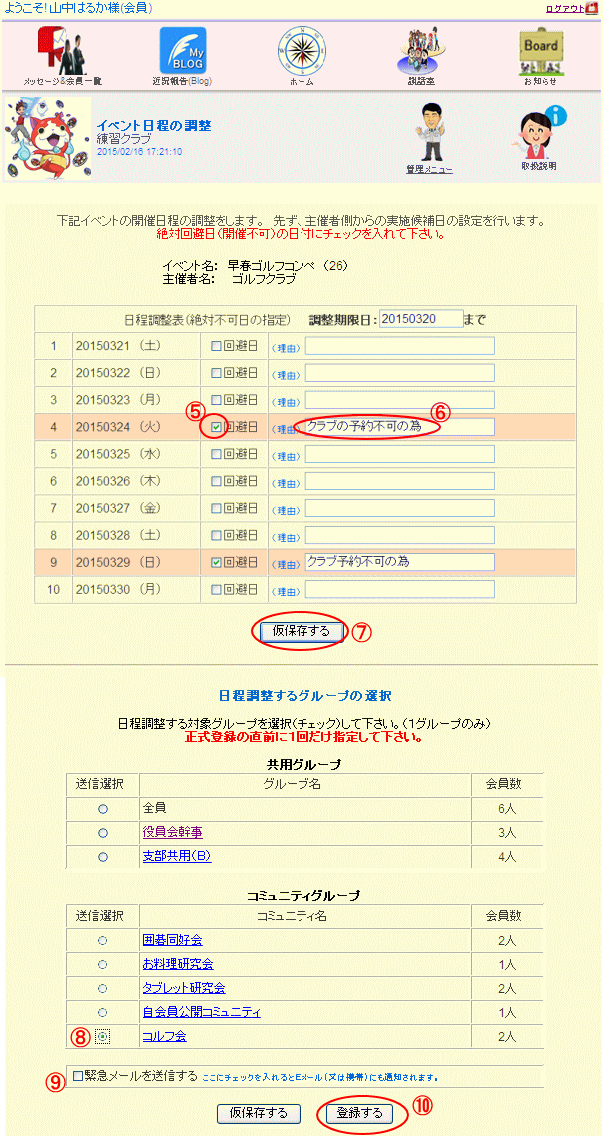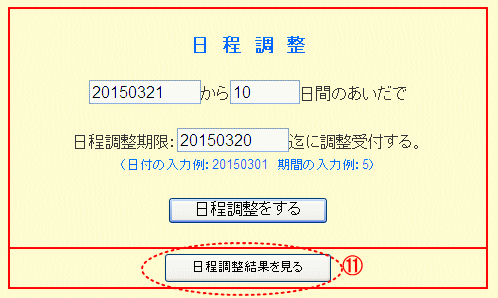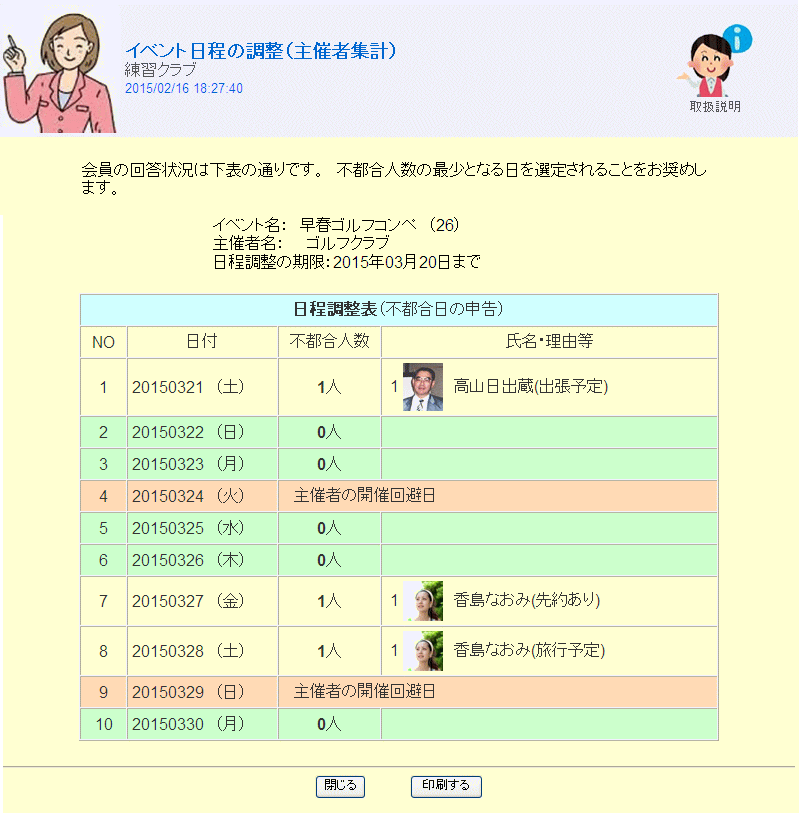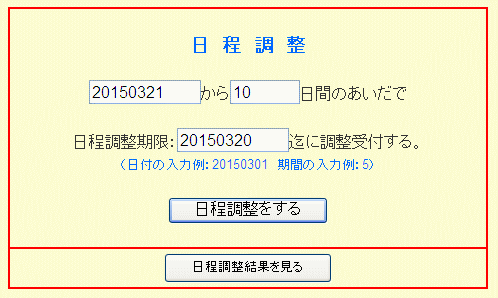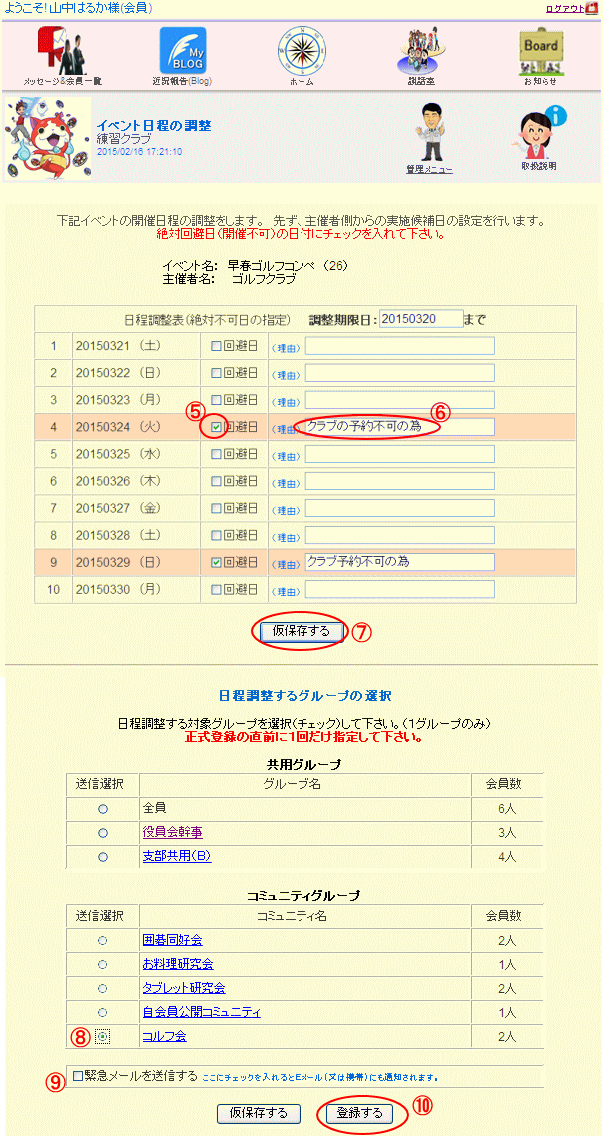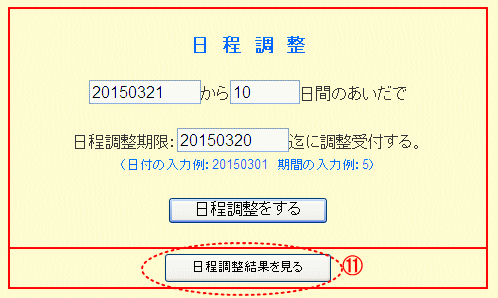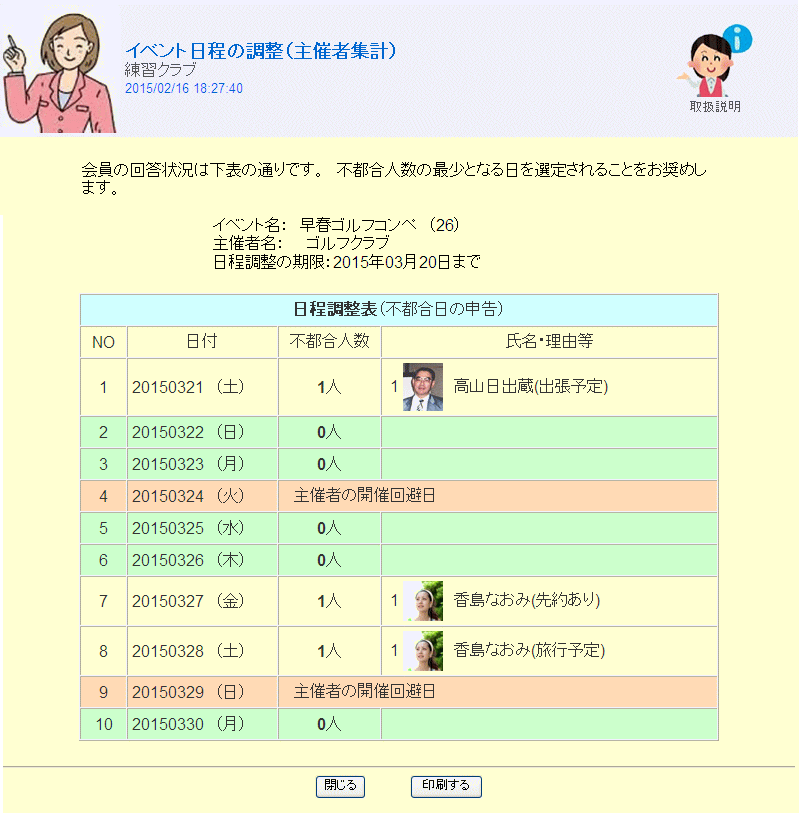日程調整を行うベース表を作成します。 この表は、調整日初日から調整期間分のカレンダーが用意されます。
このカレンダーに「主催者として開催出来ない日(絶対回避日)」を指定しておきます。
この日は他の会員に対して「開催出来ない日」であることを赤枠で伝えます。
【注】
絶対回避日とは、例えば「ゴルフ場が一杯で予約が取れない日」とか「会場手配が出来ない日」とかの場合です。
|
 |
絶対回避日にチェック
絶対回避日の欄にチェックを入れます。(絶対回避日を指定)
|
 |
主催者としての絶対回避の理由
絶対回避の理由を参考までに記入しておきます。会員には告知されません。(任意)
|
 |
仮保存する
「仮保存する」のボタンを押すと、日程調整表が更新されます。 絶対回避日に指定した日付は「赤枠」で示されます。
(5)から(7)の操作は何回行っても構いません。
|
 |
会員への告知
イベント又は催事の予定と日程調整への回答を求める為、関係する会員に告知しなければなりません。
告知は、宛先グループ又はコミュニティ参加者を指定してメッセージを送信することで行います。
一斉メッセージを送信するグループにチェックを入れて下さい。(チェックは1つのグループのみです。)
【注】
メッセージで告知せず、掲載掲示板又はトップページの新着表示だけで済ますか、別な手段(Eメールとか口頭連絡)で告知を行う場合はこの欄に何も入れないで下さい。
|
 |
告知メッセージに緊急メールを追加
通常のメッセージ送信と同じく、メッセージ内容をEメール(又は携帯電話)に転送することが出来ます。
転送する場合にはこのチェックボックスにチェックを入れます。
|
 |
正式登録(&告知)
「登録する」のボタンを押すと、「日程調整」が正式登録され、同時に指定した会員にその旨を告知するメッセージ(及び緊急メール)が送信されます。
同時に、該当の掲示板の記事とトップページの新着情報には「日程調整中」である旨が表示されます。
【注意】
「日程調整」の設定はこれで完結ですが、肝心の「掲示板」を最終的に「公開する」を押すことを忘れないで下さい。
これを忘れると掲示板そのものが表示されません
|